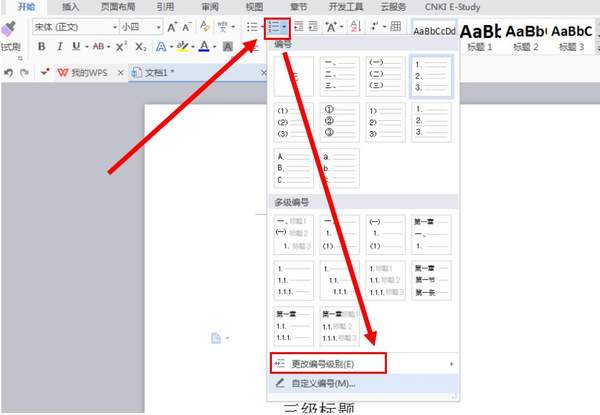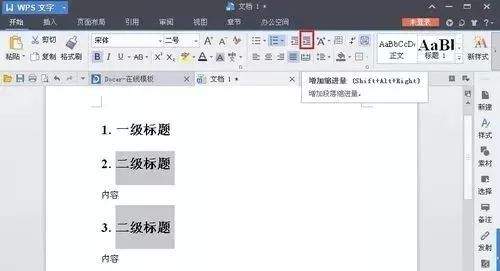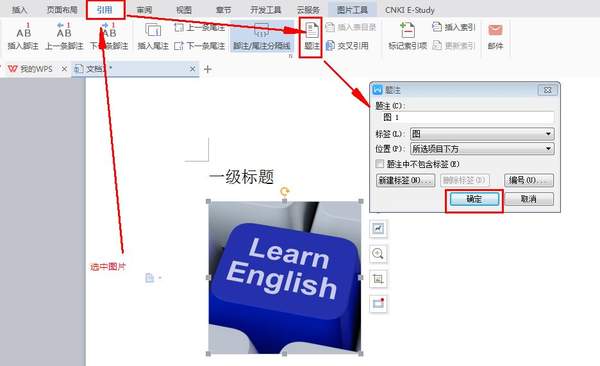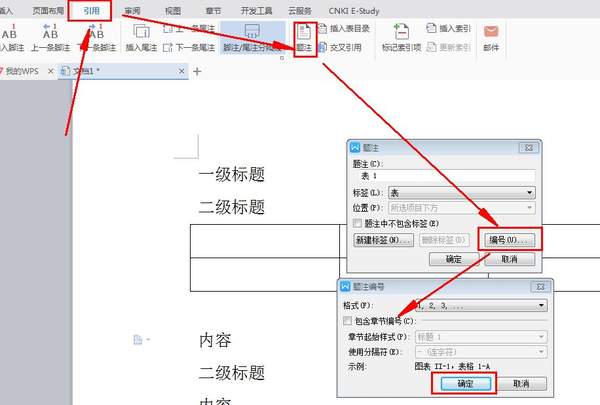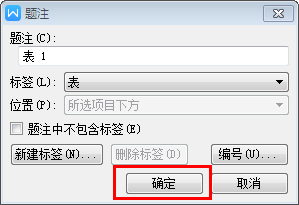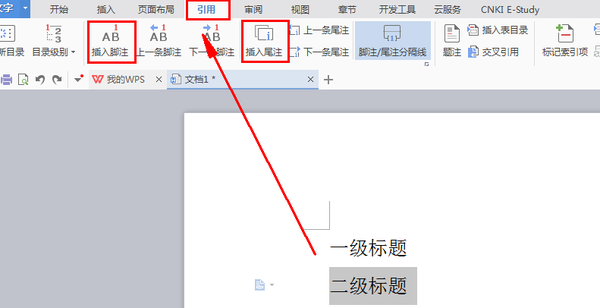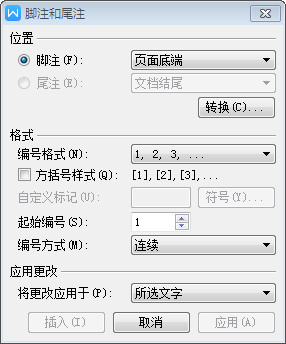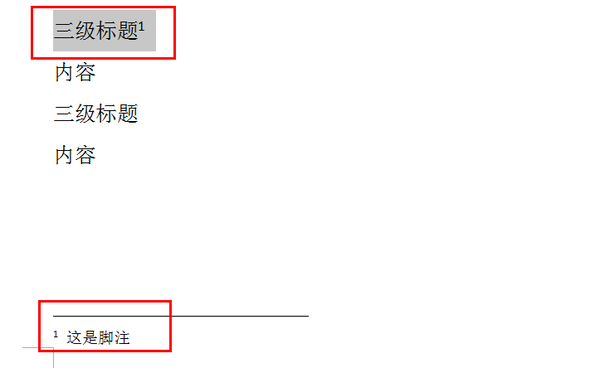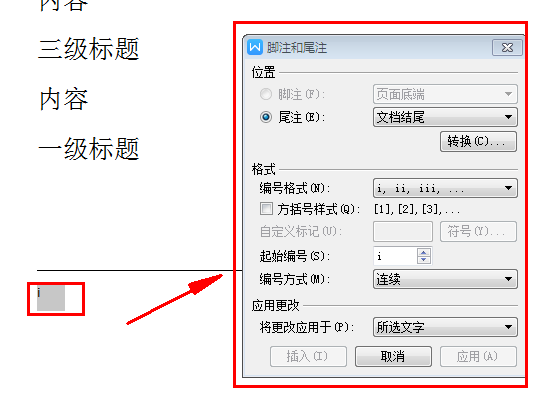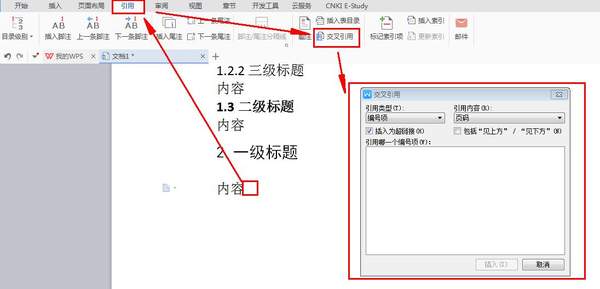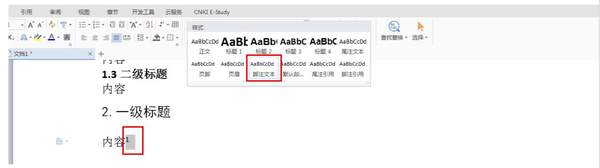word毕业论文排版教程(毕业论文怎么排版)
当我们写学术论文尤其是毕业论文时,必然会涉及到论文格式排版问题。最常用的莫过于 Microsoft Office 系列了,其次便是国产的 WPS,如果时理工类论文或者社科类论文中涉及公式或者图表较多,使用LaTex进行排版也非常方便。
Microsoft office 的论文排版技巧,社科学术圈曾将推送专门文章进行介绍(点这里可查看:怎样稳、准、狠地用word进行论文排版?)。这里不再介绍。
LaTeX作为专为学术写作开发的语言和编纂程序,有“排版之王”的称号,也拥有众多使用者。尤其对于公式,LaTeX是最佳利器。小圈由于不擅长这个软件的操作,因此无法给大家过多介绍,有兴趣的读者可以关注本文下方推荐的免费LaTex教学课程。
WPS作为国产软件,免费,界面相对友好,操作比较便利,更加符合国人的使用习惯,成为众多读者写论文时的首选。不少读者多次留言希望能推送一些WPS的使用方法。因此,今天社科学术圈给大家介绍一下,如何使用WPS软件进行论文排版,包括标题设置、文章分节、页眉页脚的设置、目录生成等。
特别提示特大礼包含office和WPS软件,10G软件使用教程,LaTeX免费课程,在文末。
以下是正文
一:设置标题样式
文档中的内容如下图所示。
选中设置为“标题一”的文字,如果有多个可以按住Ctrl键来选择多个,然后单击“开始”选项卡中的“标题一”。
二:设置标题编号
按住Ctrl键,依次选中所有标题(所有级别标题),然后单击“项目编号”按钮,在打开的菜单中选择“其他编号”。
打开“项目符号和编号”对话框,选择“多级编号”选项卡中的一种样式,然后单击“确定”。
这时候按住Ctrl键,选中所有二级标题(标题二),然后单击“开始”选项卡的“增加缩进量”按钮。
同样按住Ctrl键,选中所有三级标题(标题三),然后单击两次“开始”选项卡的“增加缩进量”按钮。
5. 现在的效果如下图所示。
三:插入题注
论文中需要插入许多图片、表格等,如何规范快速的给他们插入题注特别重要。由于图片、表格的题注都要随所在章节而定,所以要先为论文章节题目设好标题样式(攻略一、攻略二已经给大家介绍)。下面在文中插入图片、表格,如下图所示。
给图片添加题注:单击选中图片,然后单击“引用”选项卡下的“题注”。
打开“题注”对话框,如果标签中没有满意的,可以单击“新建标签”,这时候打开“新建标签”对话,例如输入“图”,然后单击“确定”。
在“题注”对话框,单击“编号”,打开“题注编号”对话框,可以设置题注的格式及包含章节编号等,然后单击“确定”。
5. 设置好后,在“题注”对话框中单击“确定”。
6. 表格题注插入和图片类似。文档中图片和表格插入题注后效果如下图所示。
四:设置注释和参考文献(脚注和尾注)
1. 脚注位置为当前页面底端,尾注为文档结尾或节的末尾。
(1)光标定位到要插入脚注的位置,然后单击“引用”选项卡中的“插入脚注/尾注”。
(2)打开“脚注和尾注”对话框,选中“脚注”,设置好格式,然后单击“插入”。
(3)输入脚注内容,效果如下图所示。同一页可以插入多个脚注。
尾注
(2)打开“脚注和尾注”对话框,选中“尾注”,设置好格式,然后单击“插入”。
(3)插入尾注后,文章中会出现尾注引用符号,文档末尾或节的末尾会出现尾注,在尾注文本处输入参考文献内容,效果如下图所示。
3. 如果论文不同文字都注释内容一致或都引用了同一参考文献,可在第二次注释内容处或都引用参考文献处,单击“引用”选项卡中的“交叉引用”。脚注和尾注都适用,操作类似。
4. 脚注或尾注引用符号的字体样式为脚注或尾注引用,可以选中任意一个尾注符号,在开始选项卡,样式组中选择脚注或尾注,然后右击选择“修改样式”(如下图所示),打开对话框中修改样式后单击“确定”即可。同样,脚注或尾注文字的字体样式为脚注或尾注文本,可以把光标定位于脚注或尾注处,在开始选项卡,样式组中选择脚注或尾注文本,然后右击选择“修改样式”,打开对话框中修改样式后单击“确定”即可。
五:每一章从头开始(分节符)
1. 2
1. 2
3.